本文主要是介绍unity学习(41)——创建(create)角色脚本(panel)——UserHandler(收)+CreateClick(发)——发包!,希望对大家解决编程问题提供一定的参考价值,需要的开发者们随着小编来一起学习吧!
1.客户端的程序结构被我精简过,现在去MessageManager.cs中增加一个UserHandler函数,根据收到的包做对应的GameInfo赋值。
2.在Model文件夹下新增一个协议文件UserProtocol,内容很简单。
using System;public class UserProtocol
{public const int LIST_CREQ = 0;public const int LIST_SRES = 1;public const int CREATE_CREQ = 2;public const int CREATE_SRES = 3;public const int SELECT_CREQ = 4;public const int SELECT_SRES = 5;public const int REMOVE_CREQ = 6;public const int REMOVE_SRES = 7;
}3.在Model文件夹的SocketModel.cs中增加CreateTDO部分,用来组装数据包,内容如下:
public class CreateDTO{public int job{get;set;}public string name{get;set;}}4.增加panel中“创建角色”按钮响应函数CreateClick():(用来向服务器发包)(之前叫finish)
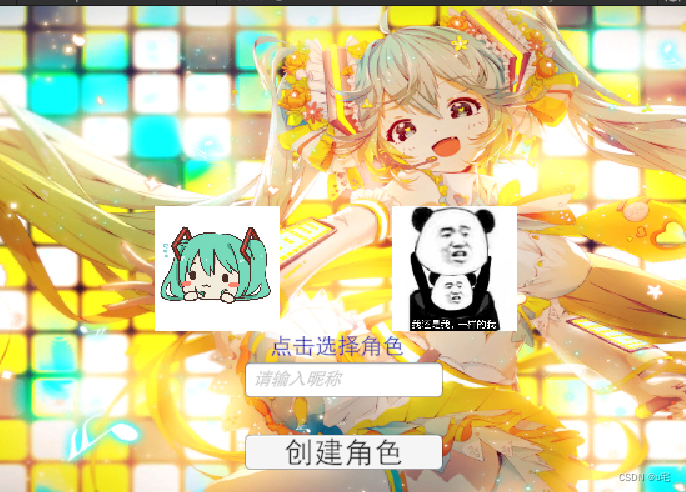
代码如下: (vs2022的代码提示功能简直逆天!)
using System;
using System.Collections;
using System.Collections.Generic;
using UnityEngine;public class SelectMenu : MonoBehaviour
{// Start is called before the first frame update//public GameObject c = GameObject.FindWithTag("selectMenuCanvas");public GameObject quan;//start中就保存好了public int flag = 0;void Start(){//gameObject.SetActive(false);//GameObject m = GameObject.FindWithTag("selectMenuCanvas");//现在我挂在camera上就可以这么用了this.quan = GameObject.FindWithTag("selectMenuCanvas");//同一命名空间即可,canvas在最外边是有道理的this.quan.SetActive(false);//gameObject.GetComponent<Renderer>.enabled = false;}// Update is called once per framevoid Update()//角色的选择和创建我做在一起就可以了{//Debug.Log(GameInfo.GAME_STATE);//初始状态开始为0//Debug.Log(GameState.PLAYER_CREATE); //这个是4if (GameInfo.GAME_STATE == GameState.PLAYER_CREATE && this.flag == 0){//Debug.Log(GameInfo.GAME_STATE);//初始状态开始为0//Debug.Log(GameState.PLAYER_CREATE);this.flag = 1;Debug.Log("这里计划是只执行一次");this.quan.SetActive(true);}}public void GoToCreate()//unity那边想要加载必须public{Debug.Log("我确实进入onclick函数了");//这种藏起来的找不着!第二次犯这个错误了//下面这两句再次说明了之前false的找不到//GameObject panel = GameObject.FindWithTag("createPanel");//同一命名空间即可,canvas在最外边是有道理的//panel.SetActive(true);Debug.Log(CreatePlayerPanel.panel);CreatePlayerPanel.panel.SetActive(true);//用的static实例类--这个卡住了Debug.Log("给我弹出创造页面");}
}
服务器也收到包了(有问题下次再改)
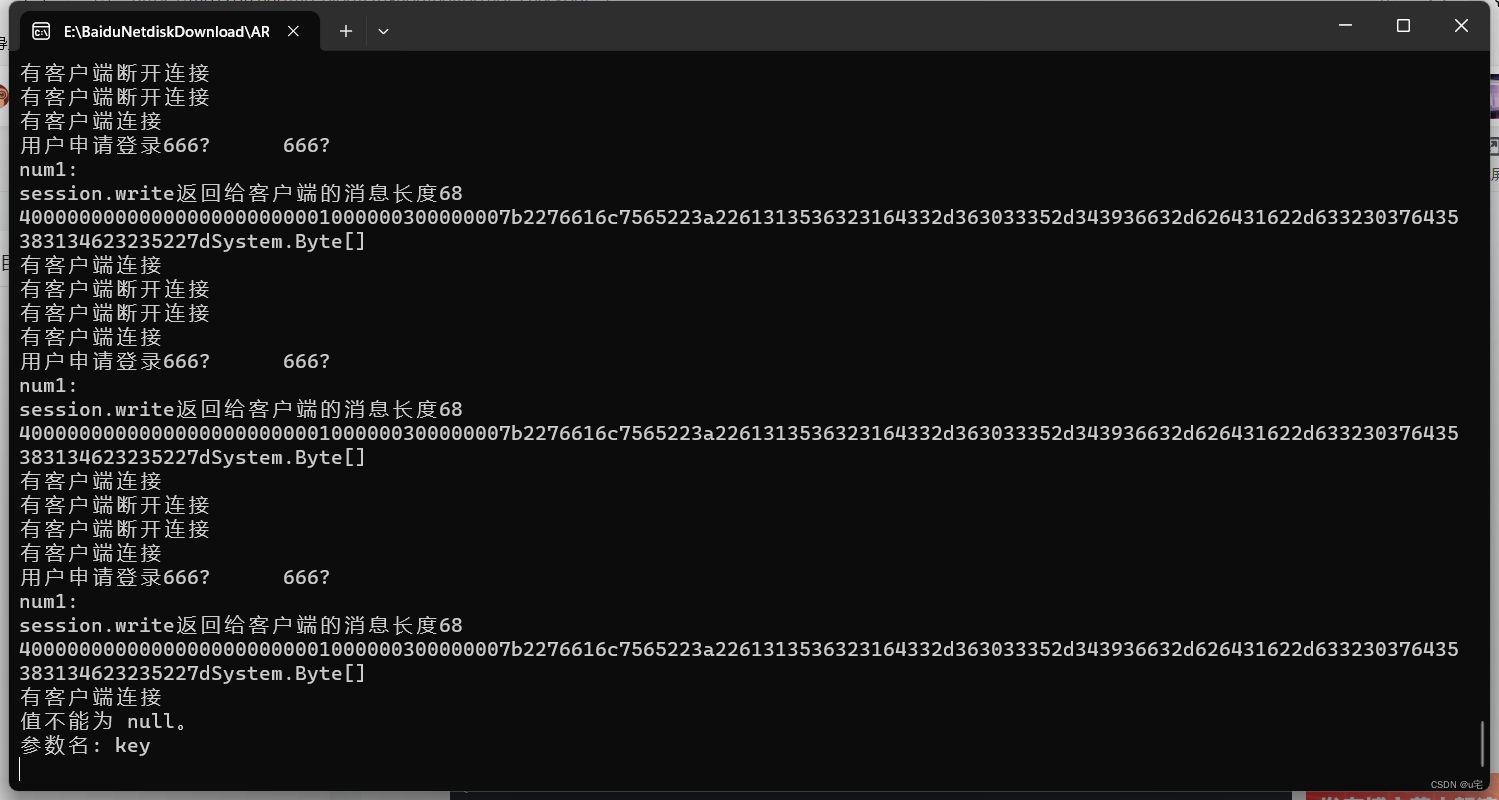
这篇关于unity学习(41)——创建(create)角色脚本(panel)——UserHandler(收)+CreateClick(发)——发包!的文章就介绍到这儿,希望我们推荐的文章对编程师们有所帮助!






